Convision CC-8 Series User Manual

Installationshandbuch
1
Benutzerhandbuch
CONVISION
CC-81xx Serie
Stand: April 2012 Convision Systems GmbH
www.convision.com
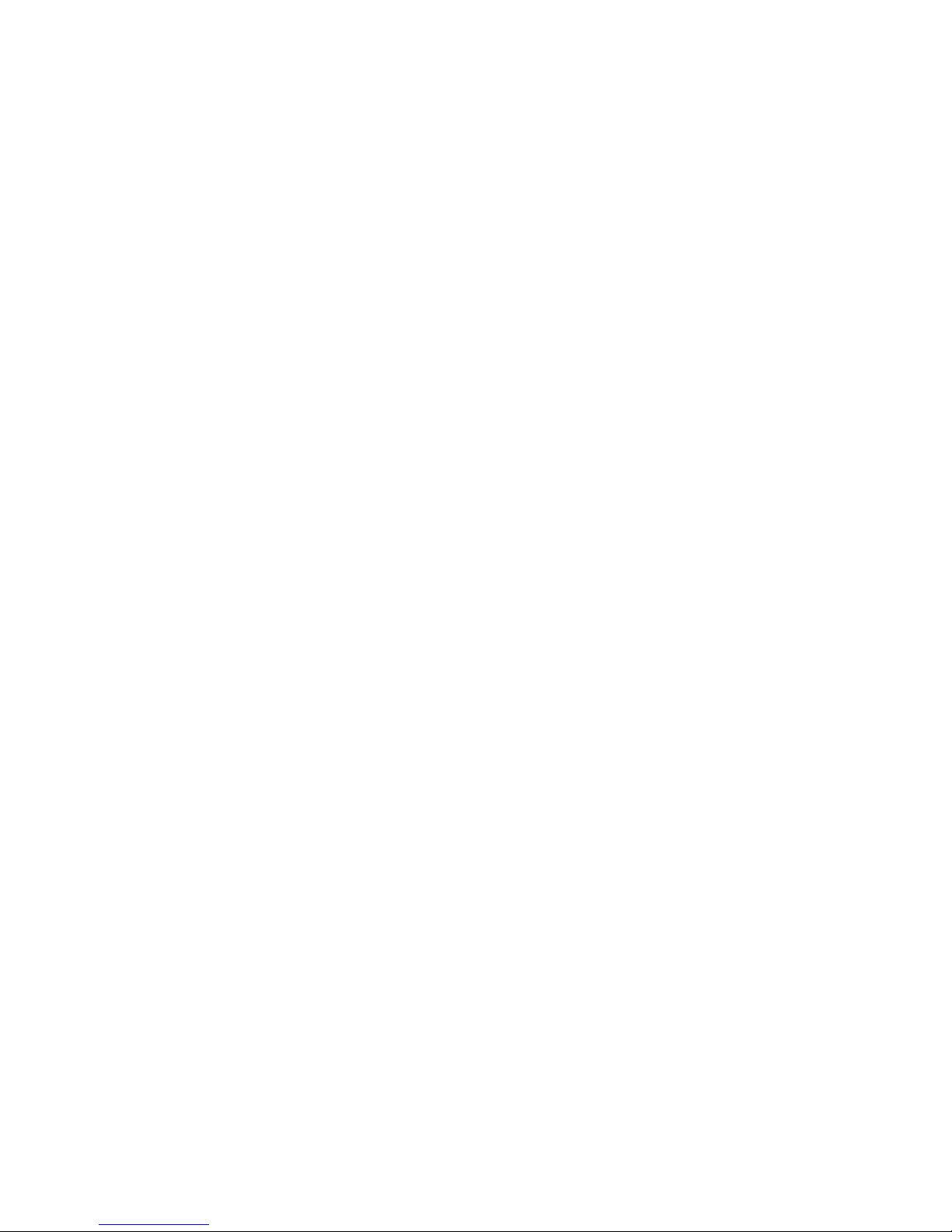
Benutzerhandbuch Convision Systems GmbH
Erläuterungen zum Benutzerhandbuch
Das Benutzerhandbuch besteht aus zwei Teilen:
1. Installationshandbuch
Im Installationshandbuch-Teil finden Sie die elektrische und mechanische Installation von der Kamera
2. Konfigurationshandbuch
Im Konfigurations-Handbuchteil finden Sie die Beschreibung der Benutzerschnittstelle über den
Internet-Browser und die Einstellungen der Parameter der Kamera, wie z.B. Videoeigenschaften,
Ereignisse, usw.
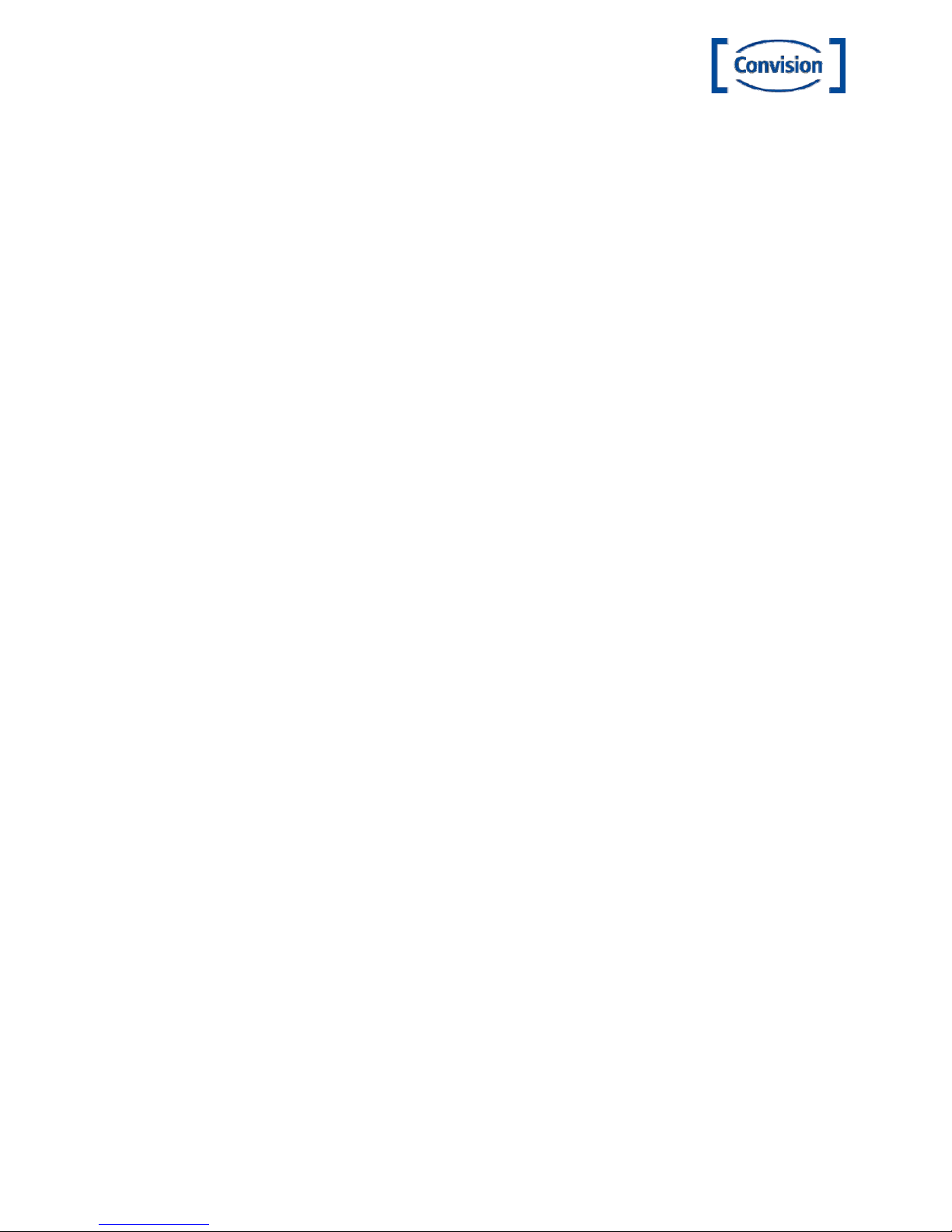
Teil 1
Installationshandbuch
Megapixel-Netzwerkkamera
CONVISION CC-81xx Serie
Vers. 1.3
Stand: März 2012 Convision Systems GmbH
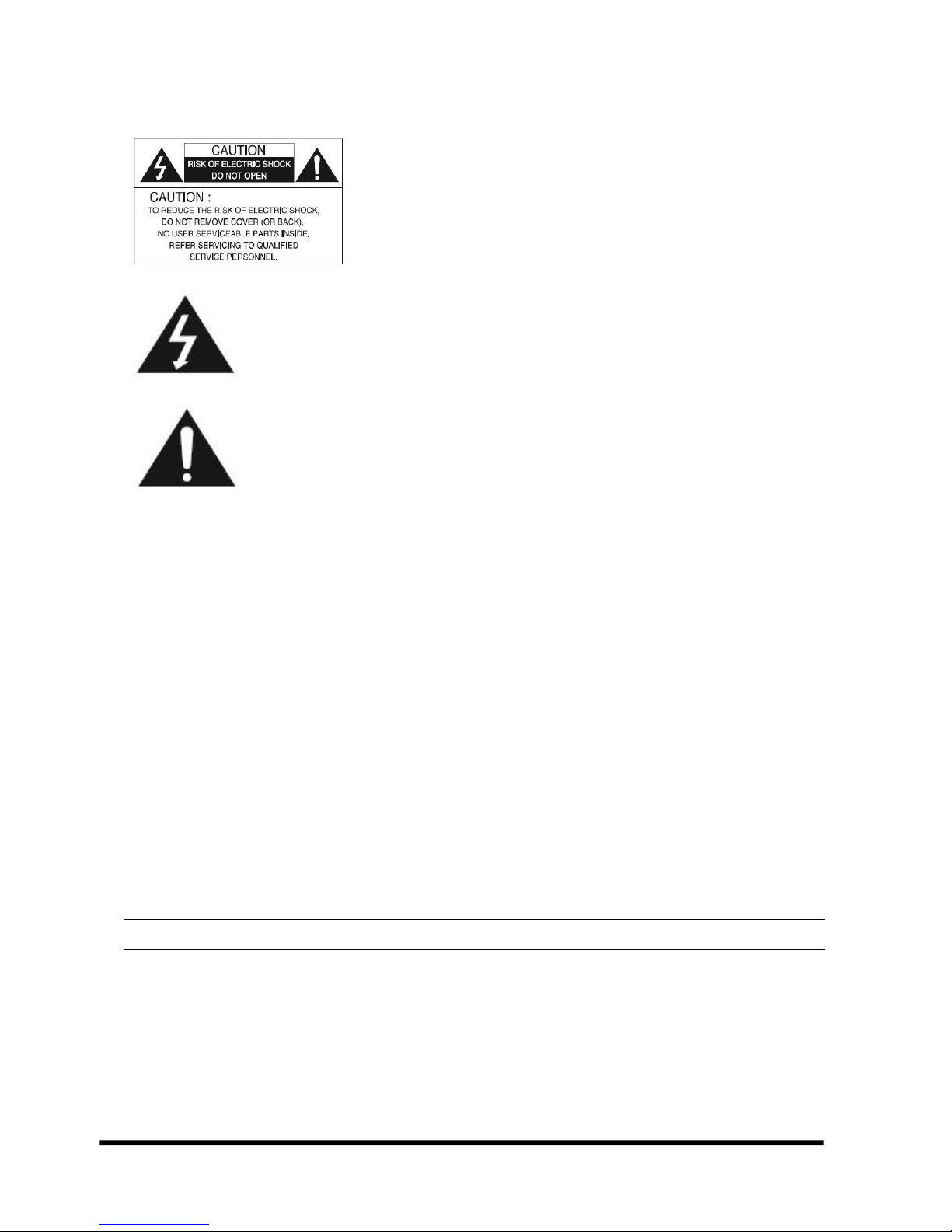
Installationshandbuch CC-81xx Serie 1
Warnung vor gefährlicher elektrischer Spannung.
Zur Wartung befolgen Sie bitte die Anweisungen des Handbuches.
INFORMATION - Dieses Gerät entspricht den Richtlinien der Kategorie A für digitale Geräte, gemäß § Teil
15 der FCC- Richtlinien und der CE-Richtlinien.
Diese Richtlinien dienen dem angemessenen Schutz gegen schädliche Störung wenn das Gerät in einer
kommerziellen Umgebung genutzt wird. Das Gerät kann Hochfrequenzenergie erzeugen. Dies kann
bei nicht sachgemäßem Gebrauch schädliche Störungen zu den Funkverbindungen verursachen.
Der Betrieb dieses Gerätes im Privatbereich kann schädliche Störungen verursachen. In diesem Fall ist der
Benutzer aufgefordert, die Störung auf eigene Kosten zu beheben.
WARNUNG
Änderungen oder Abänderungen, die nicht ausdrücklich vom Hersteller genehmigt
wurden, unterliegen keiner Garantieverpflichtung.
VORSICHT :
Zur Verhinderung von elektrischen Schlägen oder Feuer:
Verwenden Sie keine anderen Energiequellen als angegeben.
Setzen Sie das Gerät nicht Regen oder Feuchtigkeit aus
Die Installation sollte nur von qualifiziertem Fachpersonal durchgeführt werden!
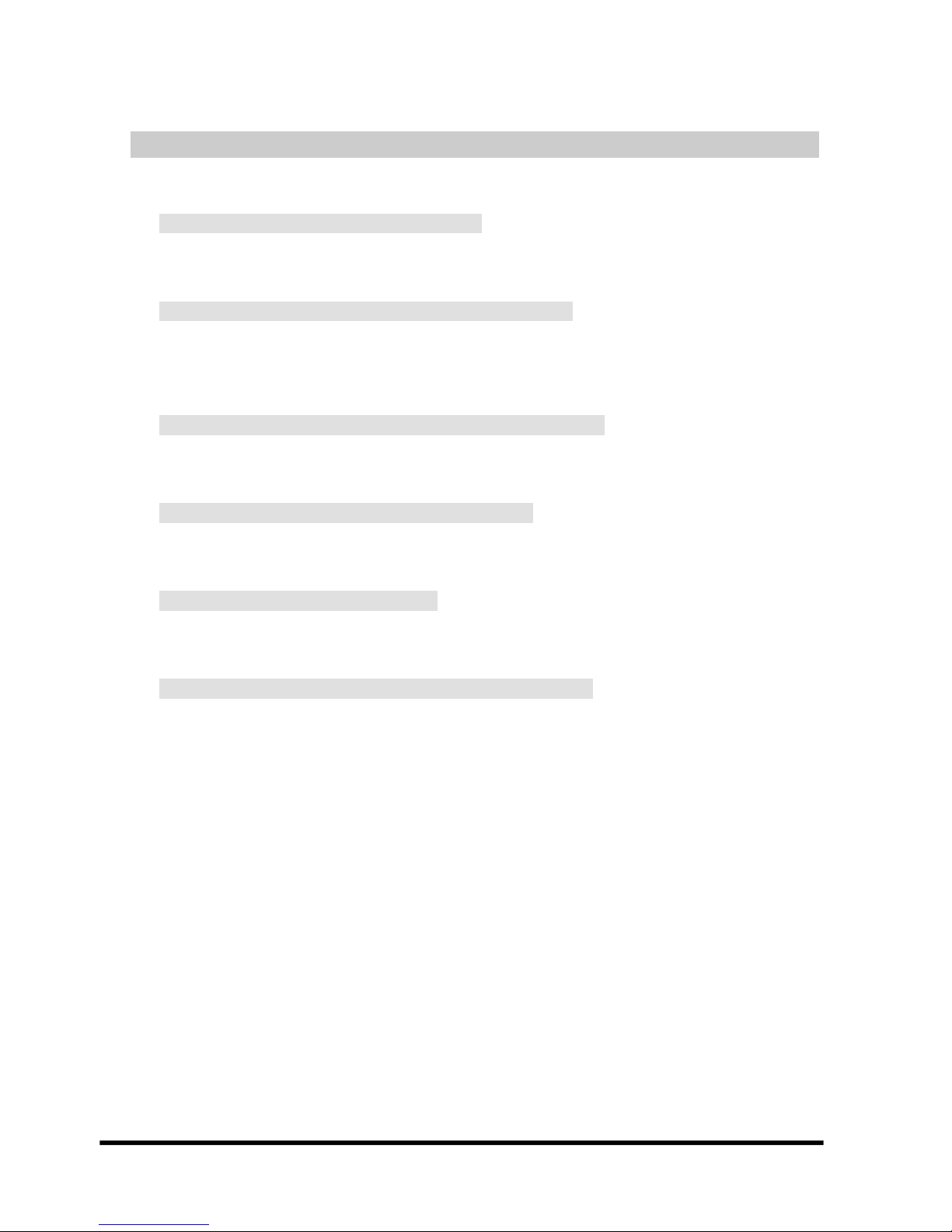
Installationshandbuch CC-81xx Serie 2
Warnung
Die Kamera muss regelmäßig gewartet werden.
Kontaktieren Sie bitte einen Spezialisten für die Inspektion.
Benutzen Sie bitte Ihre Kamera bei einem Defekt nicht weiter
Falls Sie Ihre Kamera bei Rauchentwicklung oder Überhitzung weiterbenutzen,
kann ein Brand verursacht werden.
Installieren Sie die Kamera nur auf einem tragfähigen Untergrund
Bei nicht passendem Untergrund kann es zu Verletzungen oder Beschädigungen kommen.
Berühren Sie niemals die Stecker mit feuchten Händen
Sie könnten einen Stromschlag erleiden.
Bauen Sie die Kamera nicht auseinander
Es kann einen elektrischen Schlag oder andere Gefahren geben.
Die Kamera nicht in der Nähe eines Gas- oder Öllecks benutzen
Es könnte ein Feuer entstehen oder andere Gefahren geben.
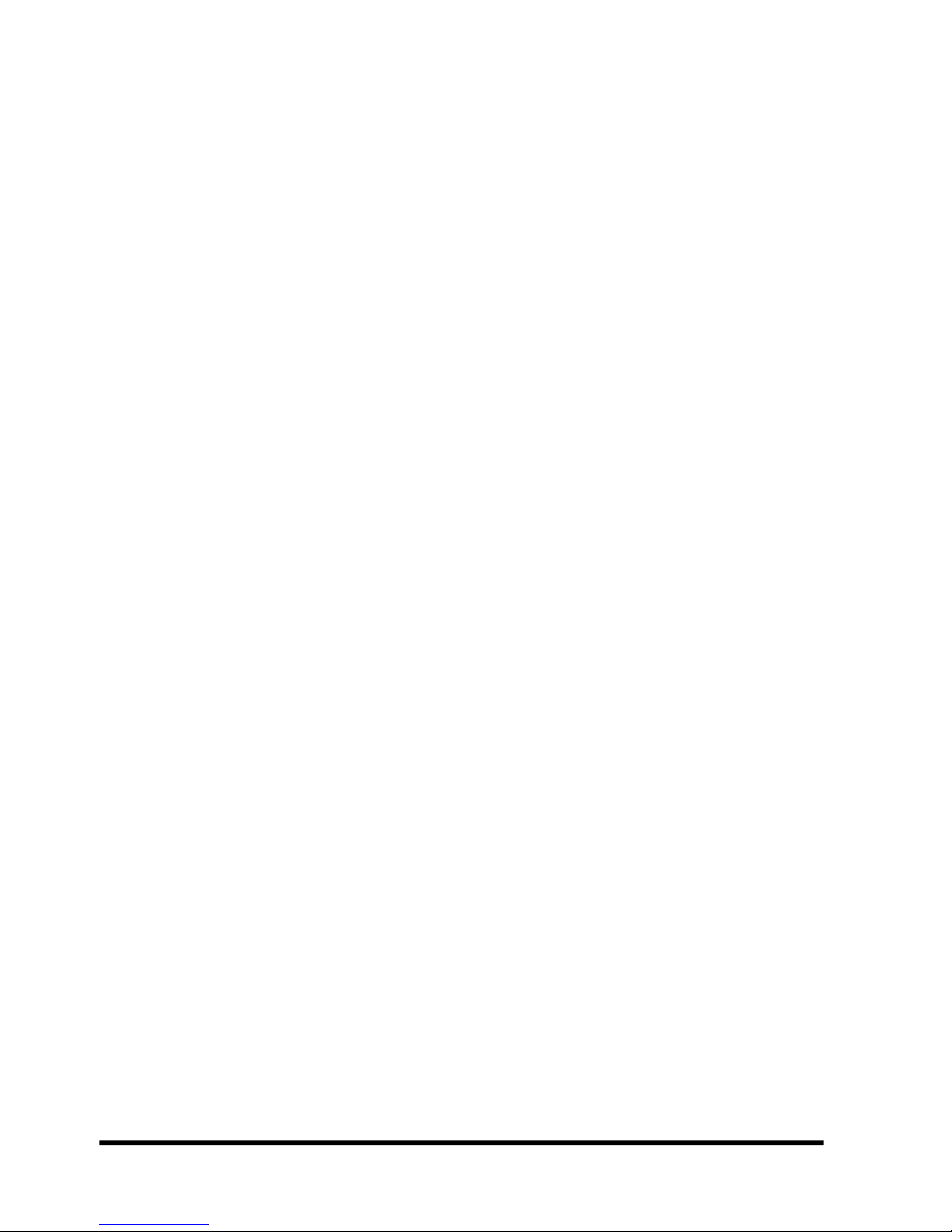
Installationshandbuch CC-81xx Serie 3
Inhaltsverzeichnis
1. Installation von IP-Scan auf einem Windows PC 4
2. Die CC-81xx Serie 4
3. Basis-Installation der Kamera 4
4. Video Ausgang 6
5. Konfiguration der Netzwerk Einstellungen 6
6. Zugriff auf die IP-Kamera über das Web-Interface 7
7. Anschluss der Kamera an ein NVR System 8
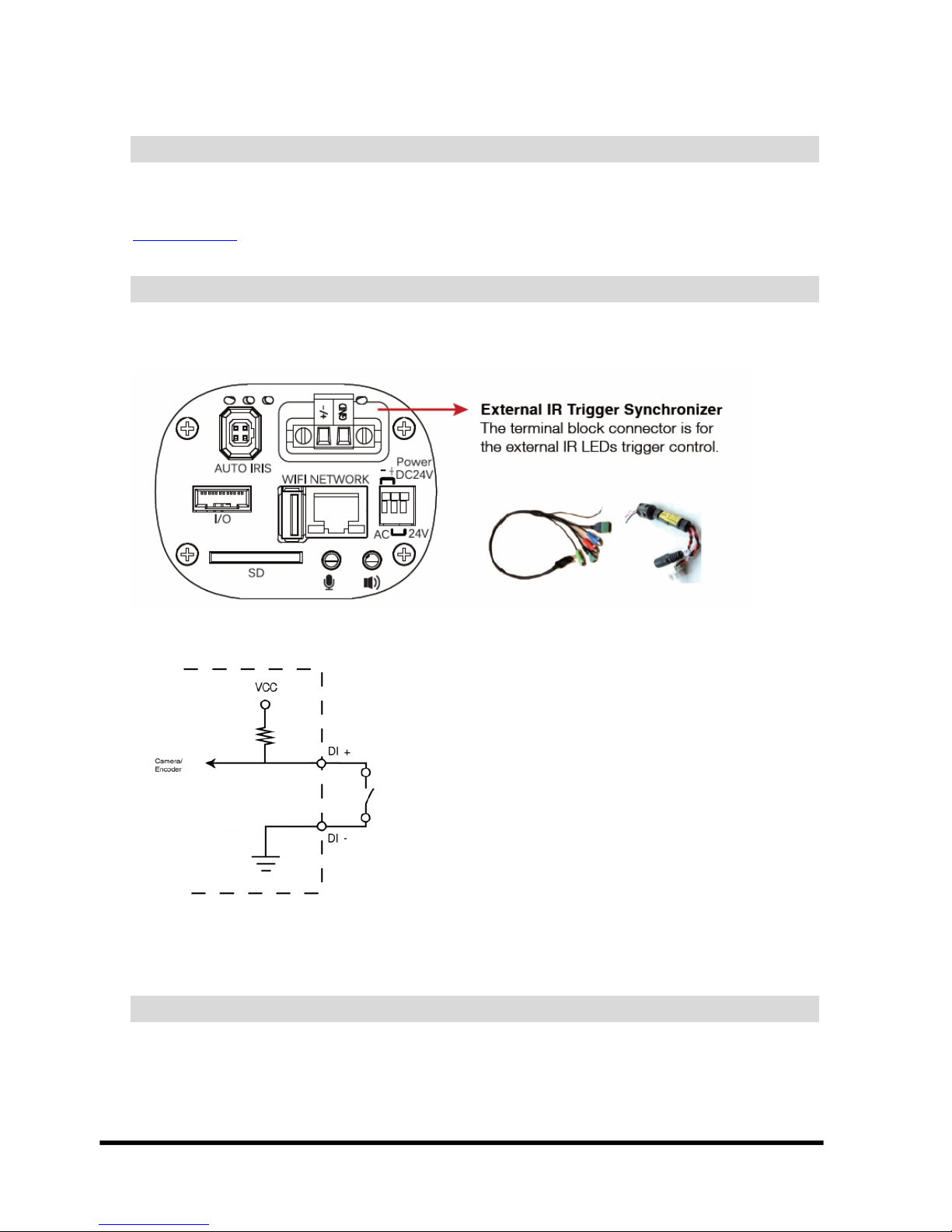
Installationshandbuch CC-81xx Serie 4
1 Installation von IP-Scan auf einem Windows PC
Das IP-Scan Programm dient zur Konfiguration v on Netzwerkeinstellungen der Kamera. Das IP-Scan Programm
steht Ihnen auf CD-ROM zur Verfügung oder Sie können es von unserer Website downloaden unter
www.convision.de
.
2 Die CC-81xx Serie
Nachstehend wird die Rückseite der Kamera-Serie mit den zugehörigen IO Kabeln (oben rechts) und dem
Netzanschlusskabel (unten rechts) abgebildet.
Die folgende Darstellung beschreibt das Elek tro-Schema des digitalen Eingangs:
- Umgebungstemperatur: 25º C
- ausschließlich TTL-Signal
- Externe Spannungsquelle: 3-5Vdc ±10%
- TTL-Signal High/Low Level: 3.3V
- Max. Stromversorgung: 20mA
3 Basis-Installation der Kamera
Bitte lesen Sie die folgenden Hinweise sorgf ältig durch, bevor Sie mit der Installation beginnen. Die nachfolgenden
Schritte sind empfohlene Arbeitsschritte zur Installation, es kann aber abhängig von der Installationsumgebung falls
nötig davon abgewichen werden.
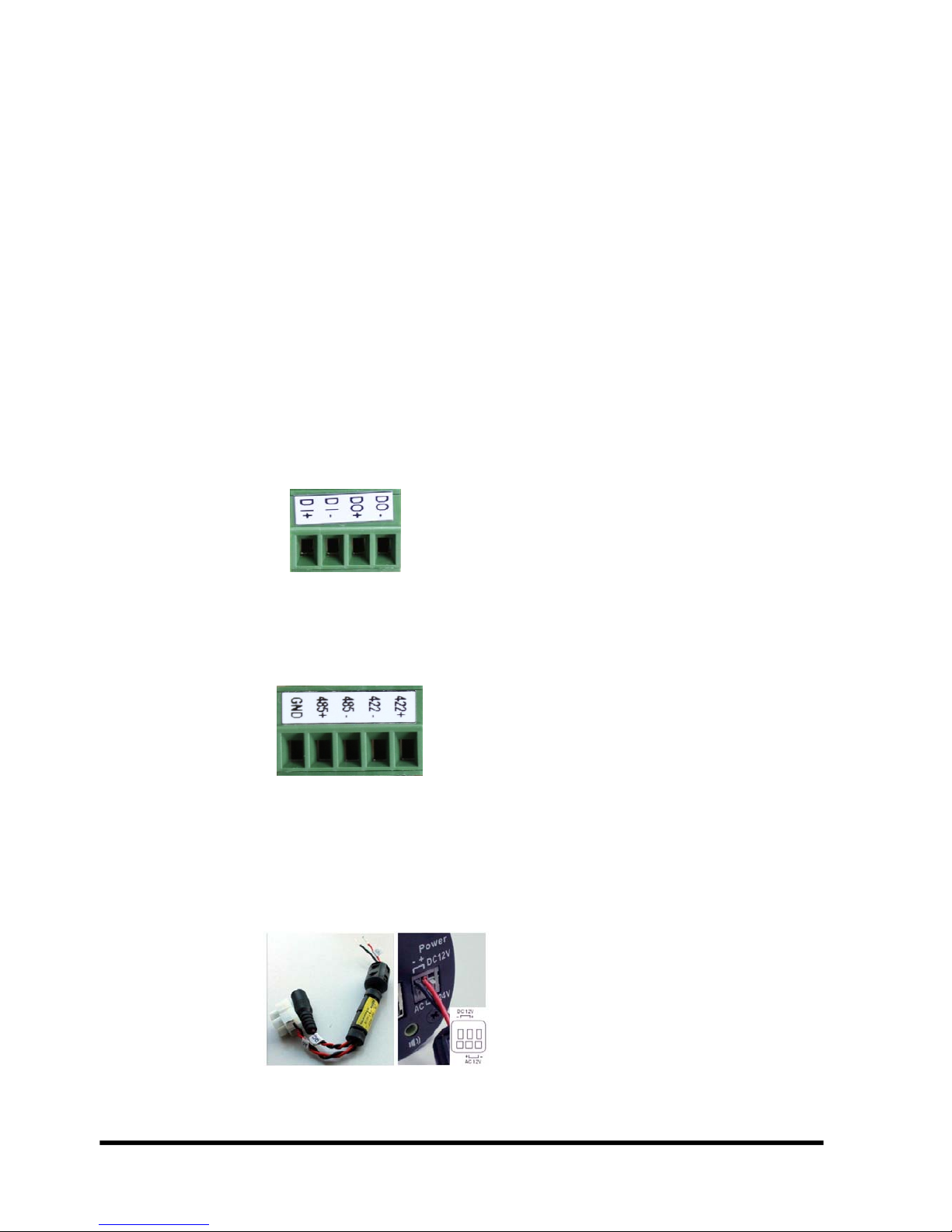
Installationshandbuch CC-81xx Serie 5
1. Schrauben Sie das Objektiv auf den Objektivaufnehmer der Kamera und verbinden Sie das Kabel des Objektives
mit dem AUTO IRIS Eingang auf der Rückseite der Kamera.
ACHTUNG: Schrauben Sie das Objektiv nicht zu fest auf, da ansonsten das Objektiv in Kontakt mit der Sensor
Platte der Kamera kommen könnte.
2. Befestigen Sie Kamera auf einer Halterung oder in einem Schutzgehäuse.
3. Schließen Sie ein CAT5 RJ-45 Ethernet Kabel an.
4. Falls Sie digitale I/O oder RS-422/RS-485 Geräte betreiben möchten, schließen Sie bitte ein I/O-Kabel an die
Kamera an.
5. Wenn benötigt, verbinden Sie die digital I/O-Kabel entsprechend.
ACHTUNG: Ein unsachgemäßes Vertauschen der positiven/negativen Kabel k ann zu Problemen führen und kann
die Kamera oder I/O-Geräte irreparabel schädigen.
6. Wenn benötigt, verbinden Sie die RS-422/RS-485 Geräte.
ACHTUNG: Ein unsachgemäßes Vertauschen der positiven/negativen Terminals führt zur irreparablen
Beschädigung der Kamera.
7. Anschluss von Audio Eingang/Ausgang; die Kamera verfügt über ein eingebautes Mikrofon.
8. Verbinden Sie das Netzkabel mit der Power Anschlussbuchse.
ACHTUNG: Unsachgemäße Verbindung von positiven/negativen Buchsen führt zu irreparabler Beschädigung der
Kamera.
9. Wenn benötigt, schieben Sie bitte eine SD-Karte in den dafür vorgesehenen SD-Karten Slot.
10. Verbinden Sie nun das Netzteil mit dem Netzkabel der Kamera. Es gibt keinen separaten Einschalter, mit der
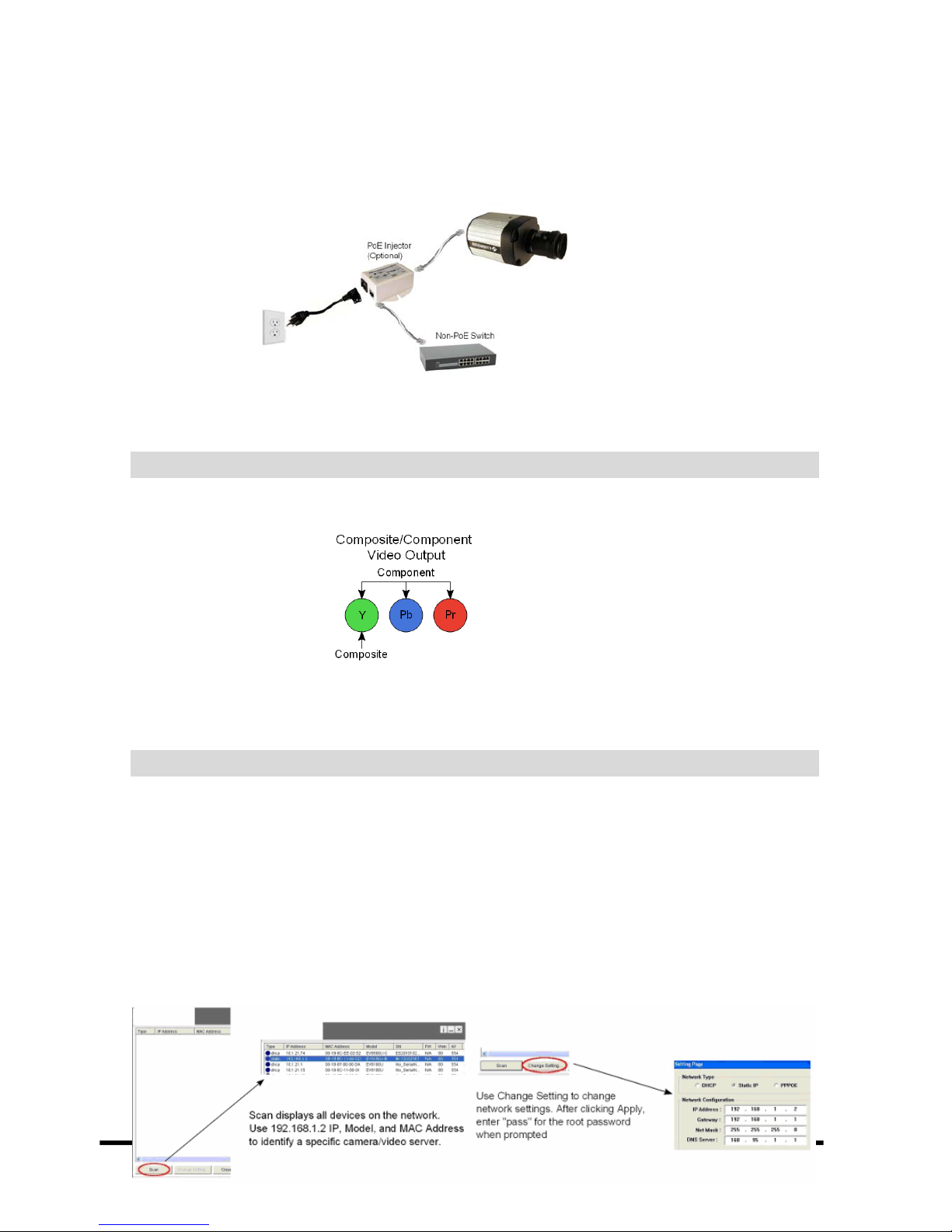
Installationshandbuch CC-81xx Serie 6
Stromzufuhr startet die Kamera automatisch.
Die Kamera kann ebenso auch über PoE versorgt werden.
4 Video Ausgang
Das Videosignal kann durch die 3 Videoanschlüsse d es I/O-Kabels sowohl im “component” als auch im “composite”
Format ausgegeben werden.
HINWEIS: Die CC-81xx Serie unterstützt nur das „composite“ Videosignal, nicht das “component“. Ein für das
„composite“ benötiger RCA-BNC Adaptor ist bei dieser Kamera nicht eingebaut.
5 Konfiguration der Netzwerk Einstellungen
Die Werkseinstellung der IP-Adresse lautet wie folgt:
IP Address 192.168.1.2
Subnet Mask 255.255.255.0
Gateway 192.168.1.1
Starten Sie das IP-Scan Programm von der beigefügten CD-ROM und wäh len Sie aus den a ngezeigten Geräte n das
Gerät mit der IP-Adresse 192.168.1.2, um die von Ihnen installierte Kamera zu konfigurieren. Wählen Sie dann die
Taste „Change Settings“, um die Netzwerkeinstellungen Ihrer Kamera zu ändern. Nehmen Sie die gewünschten
Netzwerk-Einstellungen vor und drüc ken Sie auf „Apply“, um die vorgenommen Einstellungen zu übernehmen.
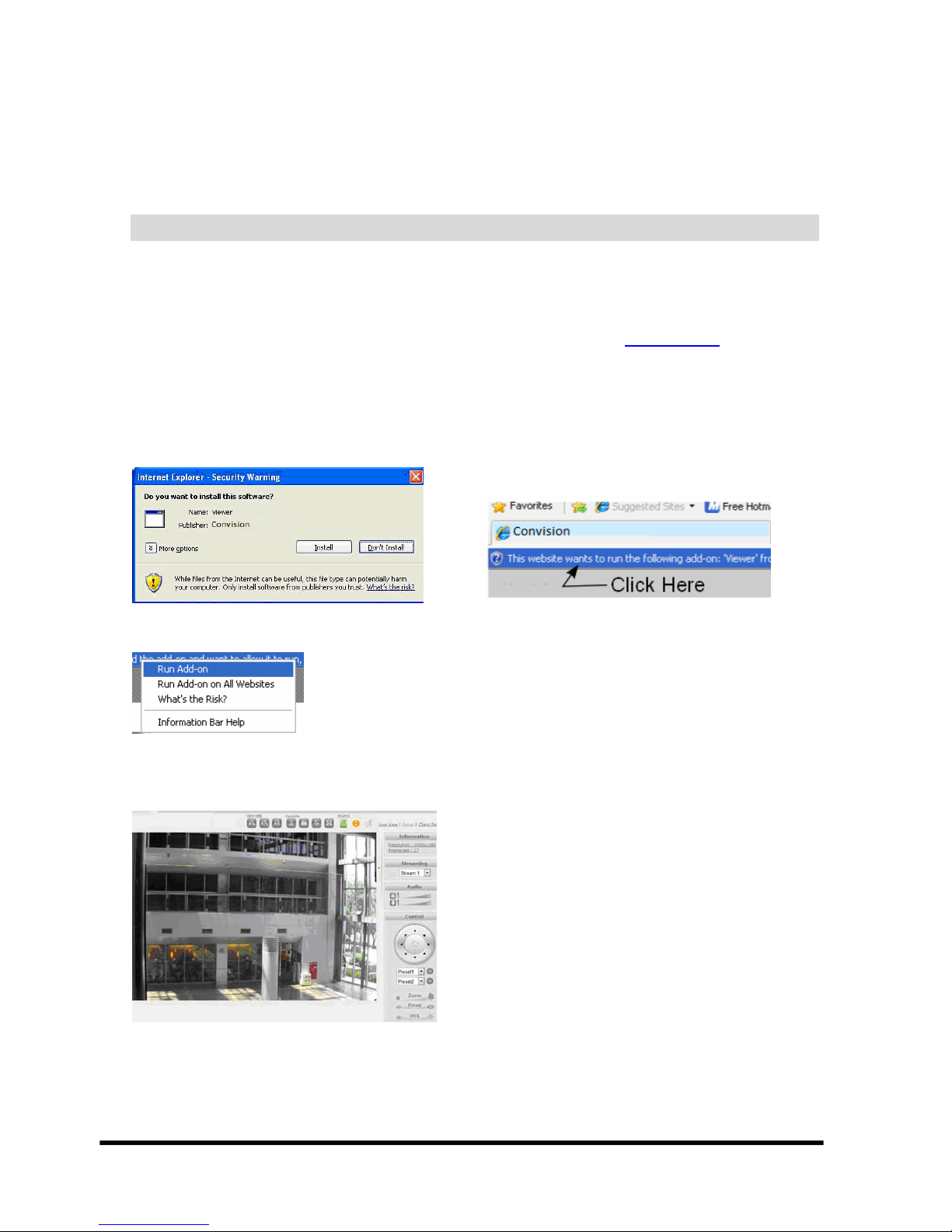
Installationshandbuch CC-81xx Serie 7
6 Zugriff auf die IP-Kamera über das Web-Interface
Wenn Sie die IP-Kamera das erste Mal über die Brwoser-Oberfläche ansprechen möchten oder wenn Sie die IPAdresse geändert haben, werden einige Einstellungen zum ActiveX Control benötigt.
1. Öffnen Sie den Browser des Internet Explorers
2. Geben Sie die IP Adresse in die URL-Zeile ein: http://<IP ADDRESS> (z.B. http://10.1.21.53
)
3. Pop-up Fenster und Meldungen zum Download oder zur Ausführung des Active X Controls (Beispiele unten)
werden voraussichtlich erscheinen.
Wählen Sie immer Installieren oder Ausführen bei all diesen Meldungen aus
.
Klicken Sie auf die “add-on” Meldung und wählen Sie “Run Add-on”
Wiederholen Sie die oben genannten Schritte bis alle ActiveX Controls initiert wurden. Sobald dieser Prozess
vollständig abgeschlossen ist, wird das Live Bil d im IE d argestellt.
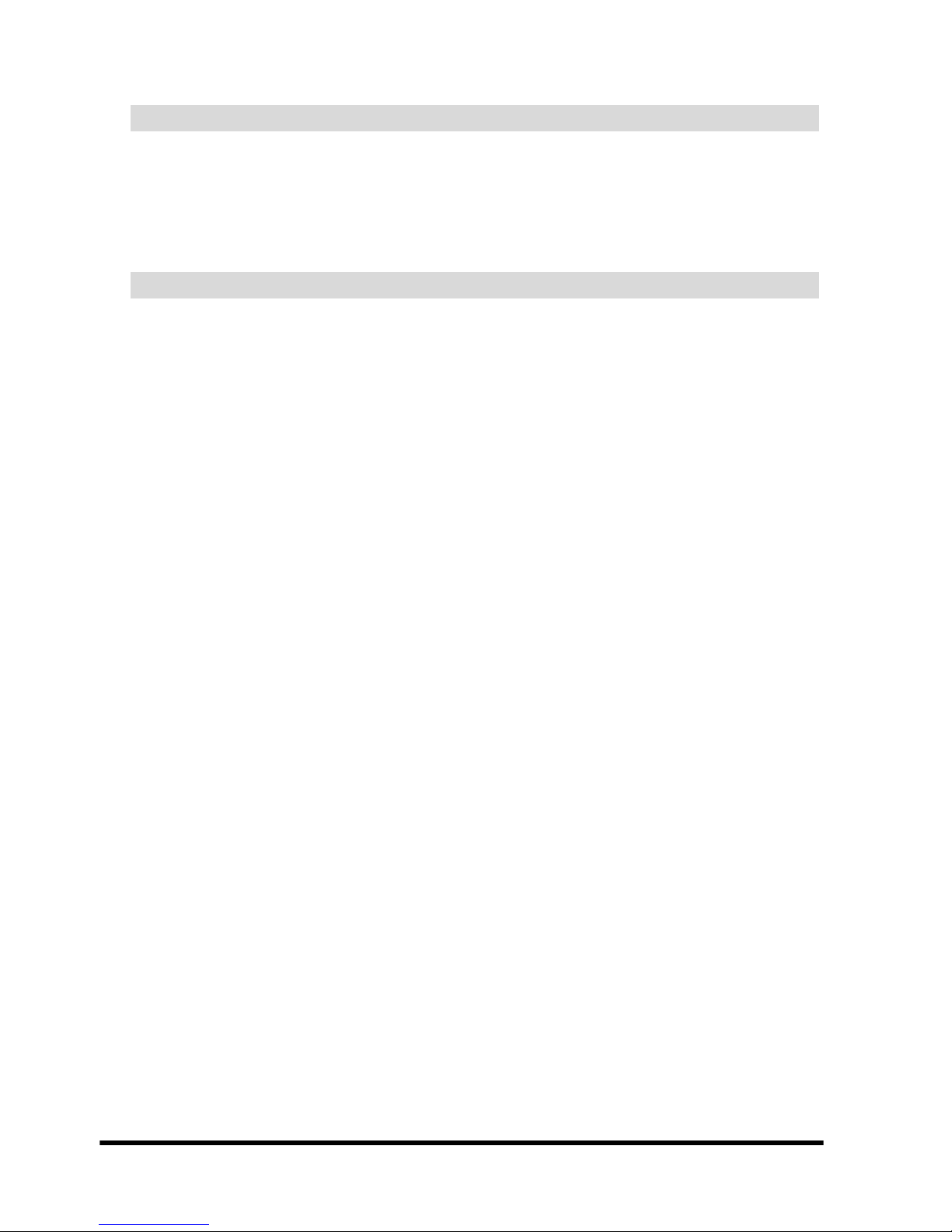
Installationshandbuch CC-81xx Serie 8
7 Anschluss der Kamera an ein NVR System
Wir verweisen hierzu auf die Bedienungsanleitung des NVRs und auf das Firmware User’s Manual.
Um die Kamera mit dem RTSP Protokoll mit einem NVR zu verbinden, müssen Sie die RTSP URL der
Kamera spezifieren, welche im defaultmäßig in folgendem Format ist:
rtsp://[IP ADDRESS]/rtpvideo1.sdp
8 Wiederherstellung der Werkseinstellungen
Für die Wiederherstellung der Werkseinstellungen stehen zwei Möglichkeiten zur Verfügung:
Versorgen Sie die Kamera mit Strom, drücken Sie den Reset Taster und halten diesen für 6
Sekunden gedrückt. Die Kamera wird auf die Werkseinstellungen zurückgesetzt. (z.B. wird die IP –
Adresse auf 192.168.1.2 zurückgesetzt).
Über die Web-Oberfläche (System Factory Default); Netzwerk- und Benutzer-Einstellungen
können hierbei erhalten bleiben, wenn es gewünscht wird. Für weitere Informationen zum Factory
Reset über die Web-Oberflächse verweisen wir auf das User´s Manual.
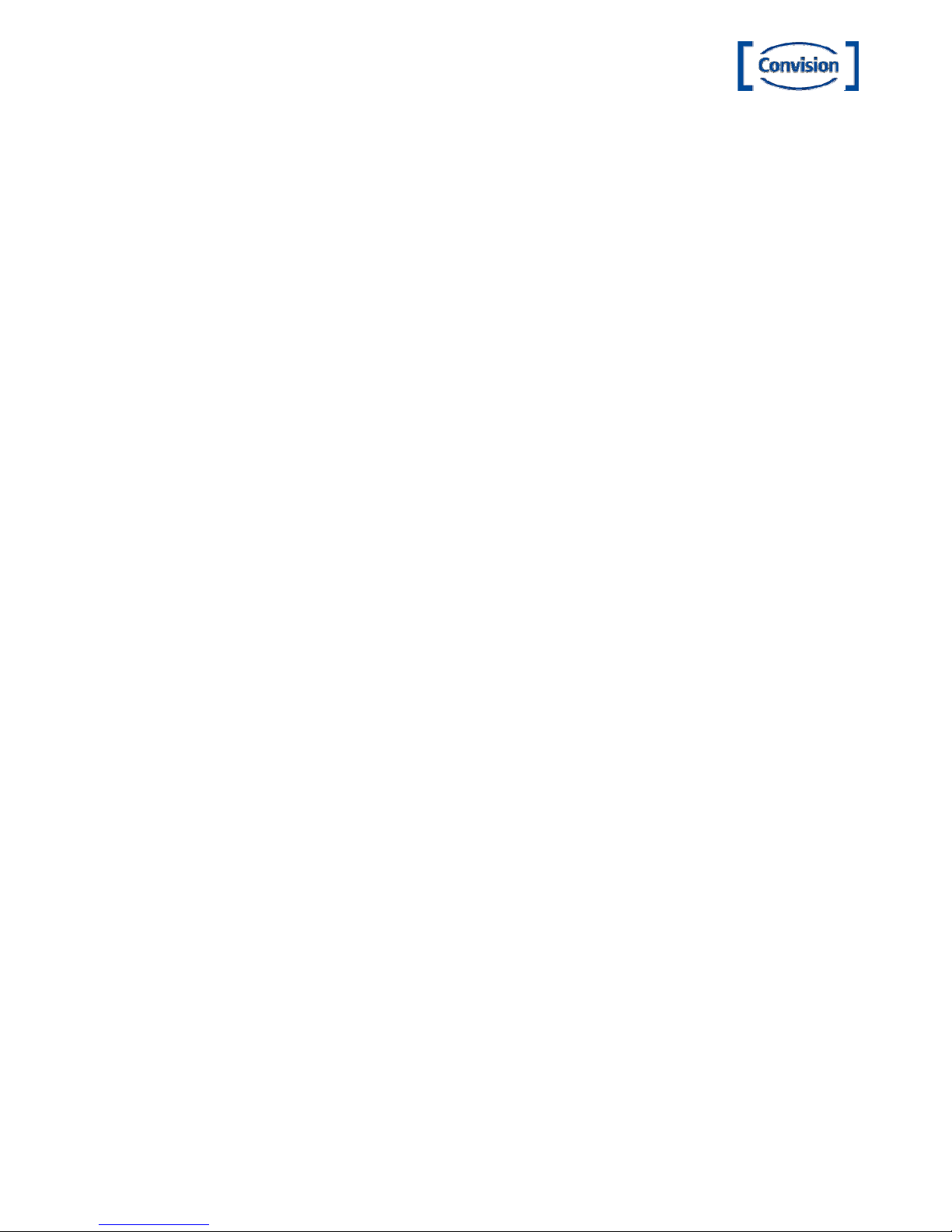
Teil 2
CONVISION CC-8xxx
Cameras Users Manual
Firmware Version 1.0.8
Stand: December 2011 Convision Systems GmbH
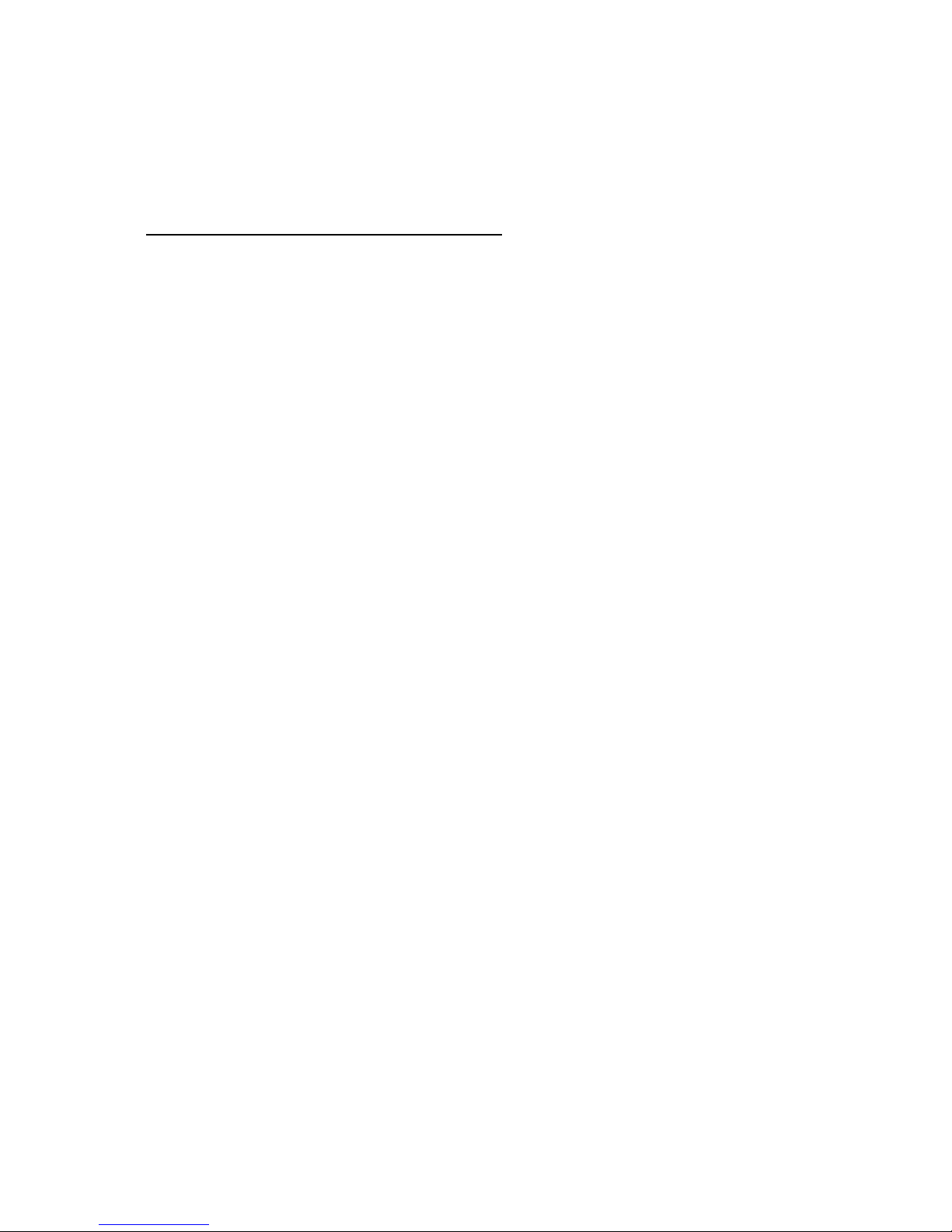
About This Guide
The User’s Manual provides functionality and instructions for the 1080p/5M series.
Before Using the IP Camera/Video Server
Check the PC requirements
Review the OS platform requirements
Read an special and import precautionary information
Having basic knowledge of network setup and configuration will be helpful
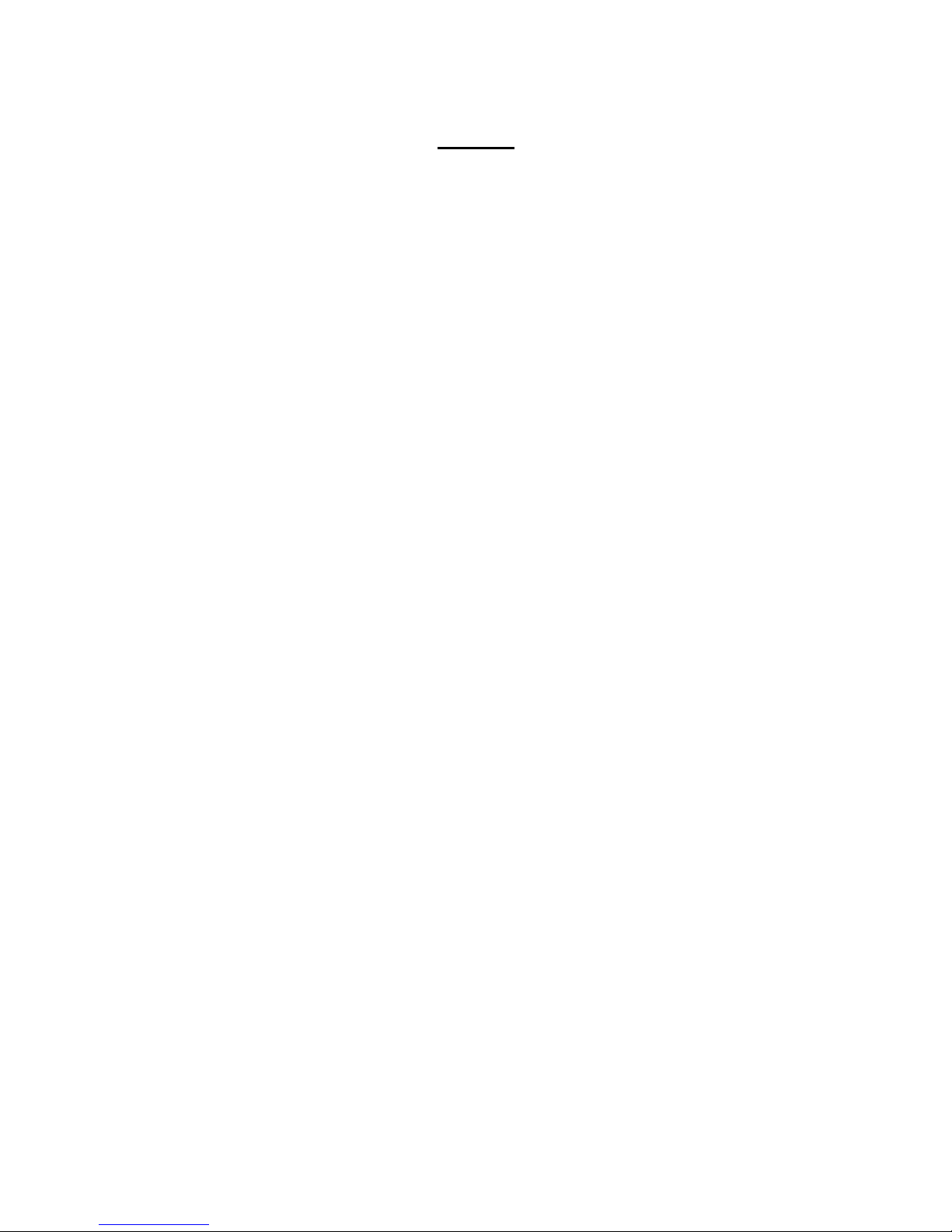
Contents
1 INTRODUCTION 0
2 The live view 1
2.1 Setup...................................................................................................................................................2
Set the Snapshot/Recording Path.........................................................................................................3
2.2 Controls and Status.............................................................................................................................3
2.3 Digital Zoom........................................................................................................................................3
2.4 Information..........................................................................................................................................4
2.5 Streaming............................................................................................................................................4
2.6 Audio...................................................................................................................................................4
2.7 Control (PTZ Control)..........................................................................................................................5
3
setup 6
3.1 System – Information..........................................................................................................................7
3.2 System – Generic Setting...................................................................................................................7
Camera Name.......................................................................................................................................7
System Time..........................................................................................................................................8
Digital Input............................................................................................................................................8
LED........................................................................................................................................................8
HTTP Port..............................................................................................................................................9
Language...............................................................................................................................................9
3.3 System – User Account Management.................................................................................................9
3.4 System – Maintenance......................................................................................................................10
Firmware Update.................................................................................................................................10
Export/Import Camera Configuration...................................................................................................13
Restore Factory Default.......................................................................................................................13
Reboot Device.....................................................................................................................................13
3.5 System – Local Storage....................................................................................................................14
3.6 System – Record Setting..................................................................................................................14
3.7 Network – IP Setting.........................................................................................................................15
3.8 Network – Streaming.........................................................................................................................15
3.9 Network – DDNS...............................................................................................................................16
3.10 Video/Audio – Video Setting.............................................................................................................17
TV Out Mode.......................................................................................................................................17
Resolution Mode (EV8x80F Models Only)...........................................................................................18
Profile Setting......................................................................................................................................18
3.11 Video/Audio – Audio Setting..............................................................................................................19
3.12 Video/Audio – Color Setting..............................................................................................................20
3.13 Event Handle – Event Rule...............................................................................................................21
3.14 Event Handle – Event Server............................................................................................................22
Email Setting.......................................................................................................................................22
Network Storage..................................................................................................................................22
3.15 Event Handle – Motion Detection......................................................................................................22
3.16 PTZ Control – Serial Setting .............................................................................................................23
3.17 System Log – View Log ....................................................................................................................23
3.18 System Log – Remote Log Setting...................................................................................................24
4
streaming video 25
4.1 RTSP Streaming...............................................................................................................................25
Authentication......................................................................................................................................26
4.2 Image Snapshot in a Browser...........................................................................................................26
5
Adding a camera to an Nvr 27
